Cara Menghilangkan Garis Merah di Word
Aplikasi Microsoft Word dihadirkan untuk menggantikan fungsi mesin ketik yang mana jika ada kesalahan penulisan akan susah untuk memperbaiki tulisannya. Berbeda dengan Microsoft Word yang dirancang untuk memudahkan kita dalam melakukan perbaikan penulisan. Pada saat menulis atau mengetik menggunakan ms word kita mungkin pernah menjumpai garis-garis merah tepat di bawah kata.
Sebagaian orang mungkin merasa terganggu dengan adanya garis merah tersebut. Padahal garis merah yang muncul pada saat kita menulis di MS Word berguna untuk mengecek ejaan kata dan susunan kalimat yang ditulis, apakah sudah benar atau salah. Namun kadangkala hal itu tidak sepenuhnya akurat, tergantung dengan kata atau kalimat yang ditulis. Apabila dirasa mengganggu kita bisa menghilangkan garis merah tersebut dengan cara yang mudah yang akan kita bahas pada materi belajar MS Word kali ini.
Cara Menghilangkan Garis Bawah Merah di Microsoft Word
- Buka aplikasi Microsoft Word atau file dokumen word yang ingin dihilangkan garis merahnya.
- Klik menu File yang ada di pojok kiri atas layar.
- Pilih menu Options, maka kotak dialog Word Options akan terbuka.
- Pilih bagian menu Proofing.
- Scroll ke bawah untuk menuju pada bagian When correcting spelling and grammar in Word.
- Hilangkan tanda centang pada Check spelling as you type untuk menghilangkan garis merah di seluruh dokumen ms word.
- Klik OK untuk mulai mengaplikasikannya.
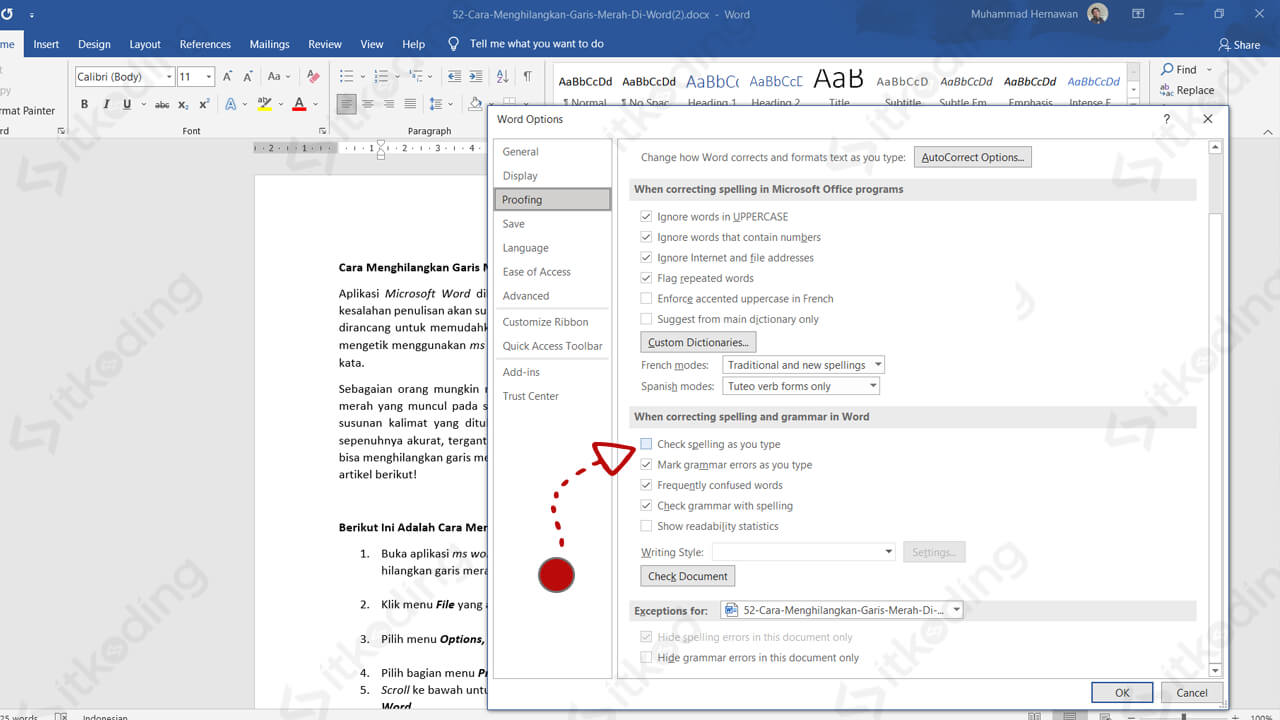
Maka kita tidak akan menjumpai garis merah pada dokumen-dokumen MS Word 2007, 2010, 2013 dan 2019 lagi hingga kita mengaktifkan tanda centangnya kembali. Cara tersebut adalah untuk menghapus garis merah di seluruh dokumen ms word kita baik yang sedang kita buka saat ini maupun di dokumen-dokumen word lain yang akan kita buka nantinya.
Simak juga: cara membuat halaman di word.
Ada satu cara lagi yang bisa kita gunakan jika kita hanya ingin menghilangkan garis bawah merah di salah satu dokumen word kita saja. Langkah-langkanya hampir sama yaitu dengan mengakses menu File, memilih menu Options, lalu muncul kotak dialog Word Options, serta memilih menu Proofing. Namun di sini kita menuju pada bagian Exceptions for:, kemudian hilangkan tanda centang yang ada di Hide spelling error in this document only. Maka garis merah pada dokumen yang kita buka saat itu akan langsung hilang. Ini tidak berlaku pada dokumen-dokumen word lain yang kita buka nantinya, di mana garis-garis merah akan tetap terlihat.
Baca juga: cara menghapus halaman di word.
Penutup
Meskipun mempunyai fungsi untuk mengecek ejaan kata yang salah pada tulisan word kita, munculnya garis merah terkadang membuat sebagian orang merasa tidak nyaman saat mengetik. Oleh karena itu penting bagi kita untuk tahu cara menghilangkan garis merah di word. Dengan demikian kita tidak lagi merasa terganggu akan kemunculan garis-garis merah yang ada MS Word kita.
